SharePoint web-mjesta mogu se brzo razmno koristiti ako ih ne izbrišete kada više nisu potrebna. Čuvanje zakašnjelih web-mjesta oko sebe stvara prostor za pohranu, korisnicima otežava pronalaženje trenutnih informacija, a može biti i nepoželjno iz razloga usklađenosti.
Kao administrator zbirke web-mjesta možete koristiti pravilnike web-mjesta da biste upravljali širenjem web-mjesta. Pravilnik o web-mjestu definira životni ciklus web-mjesta određivanjem kada će se web-mjesto zatvoriti i kada će se izbrisati. Pravila web-mjesta osobito su korisna tvrtkama ili ustanovama koje velikim grupama korisnika omogućuju stvaranje vlastitih web-mjesta. Prilikom stvaranja web-mjesta možda ćete prilikom stvaranja web-mjesta zahtijevati da odaberete pravilnik web-mjesta.
Napomena: Ako je zbirka web-mjesta povezana s Microsoft 365 grupe, mogućnost stvaranja pravilnika web-mjesta neće se prikazati na izborniku Postavke web-mjesta.
Zatvaranje web-mjesta upućuje na to da se web-mjesto više ne koristi i da se s vremenom može izbrisati prema rasporedu. Zatvoreno web-mjesto ne prikazuje se na mjestima kao što je Delve, ali korisnici i dalje mogu mijenjati zatvoreno web-mjesto i njegov sadržaj pomoću URL-a da bi došli do web-mjesta.
Stvaranje pravilnika web-mjesta
Slijedite ove korake da biste stvorili pravilnike web-mjesta koja će biti dostupna na svakom web-mjestu u zbirci web-mjesta.
-
Prijavite se kao administrator zbirke web-mjesta i otvorite korijensko web-mjesto zbirke web-mjesta.
-
Za klasična web-mjesta odaberite Postavke


-
U odjeljku Administracija zbirke web-mjestakliknite Pravila web-mjesta.
-
Kliknite Stvori, a zatim odaberite mogućnost:
Nemojte automatski zatvarati ili brisati web-mjesto. Ako se na web-mjesto primjenjuje pravilnik s tom mogućnošću, vlasnik web-mjesta mora ručno izbrisati web-mjesto.
Automatski izbrišite web-mjesta. Ako se pravilnik s tom mogućnošću primjenjuje na web-mjesto, vlasnik web-mjesta mora ručno zatvoriti web-mjesto, ali će se web-mjesto automatski izbrisati. Pravilnik koji briše web-mjesto automatski određuje pravilo za brisanje web-mjesta i sadrži sljedeće mogućnosti.
Automatsko zatvaranje i brisanje web-mjesta. Ta mogućnost omogućuje isti odabir načina brisanja web-mjesta, a zahtijeva i da odredite koliko će dugo nakon njegova vremena stvaranja web-mjesto biti zatvoreno.
Automatski pokrenite tijek rada da biste upravljali zatvaranjem web-mjesta, a zatim ih automatski izbrišite. (dostupno uz neke tarife i verzije). Ta mogućnost omogućuje isti odabir načina brisanja web-mjesta, ali morate navesti i tijek rada koji će se pokrenuti da biste zatvorili web-mjesto. Kada se tijek rada dovrši, SharePoint će zatvoriti web-mjesto. Određujete naziv tijeka rada, koliko dugo nakon stvaranja web-mjesta za pokretanje tijeka rada i hoće li se tijek rada povremeno ponovno pokrenuti dok se web-mjesto ne zatvori.
-
Akcija koja pokreće brisanje web-mjesta i vrijeme čekanja nakon okidača odvija se prije brisanja web-mjesta. Okidač može biti stvaranje web-mjesta ili zatvaranje web-mjesta. Možete, primjerice, stvoriti pravilnik koji web-mjesto briše tri mjeseca nakon zatvaranja web-mjesta ili pravilnik koji web-mjesto briše godinu dana nakon stvaranja web-mjesta.
-
Hoće li SharePoint e-poštu vlasniku web-mjesta poslati određeno vrijeme prije nego što web-mjesto bude zakazano za brisanje.
-
Hoće li vlasnicima web-mjesta dopustiti odgodu brisanja web-mjesta.
-
-
Da biste korijensko web-mjesto i sva web-podmjesta označili samo za čitanje prilikom zatvaranja korijenskog web-mjesta, odaberite Zbirka web-mjesta bit će pročitana samo kada je zatvorena.
-
Kliknite U redu.
Ručno zatvaranje web-mjesta ili ponovno otvaranje zatvorenog web-mjesta
-
Prijavite se kao vlasnik web-mjesta.
-
Za klasična web-mjesta odaberite Postavke


-
U odjeljku Administracija web-mjestakliknite Zatvaranje i brisanje web-mjesta.
-
Da biste zatvorili web-mjesto, kliknite Odmah zatvori ovo web-mjesto. Da biste ga ponovno otvorili, kliknite Otvori ovo web-mjesto.
Odabir pravilnika za web-mjesto
-
Prijavite se kao vlasnik web-mjesta.
-
Za klasična web-mjesta odaberite Postavke


-
U odjeljku Administracija web-mjestakliknite Zatvaranje i brisanje web-mjesta.
-
Pokraj odjeljka Pravilnik web-mjestaodaberite pravilnik, a zatim kliknite U redu.
Napomena: Datumi zatvaranja web-mjesta i brisanja web-mjesta na stranici prikazanoj u nastavku približni su. Web-mjesta zatvara ili briše zadatak mjerača vremena koji se po zadanom pokreće tjedno. Stoga će se web-mjesta zatvoriti ili izbrisati u roku od tjedan dana od datuma prikazanih na stranici Zatvaranje i brisanje web-mjesta.
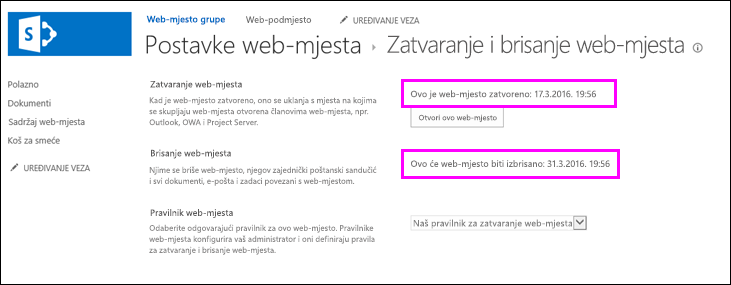
Ručno brisanje web-mjesta
-
Prijavite se kao vlasnik web-mjesta.
-
Za klasična web-mjesta odaberite Postavke


-
U odjeljku Akcije web-mjestakliknite Izbriši ovo web-mjesto.
-
Kliknite Izbriši.
Napomena: Informacije o brisanju zbirke web-mjesta potražite u članku Brisanje zbirke web-mjesta.










